
Když vyplňujete formulář, Chrome se vás zeptá, zda chcete uložit informace, abyste to příště urychlili. Pokud tuto funkci nepoužíváte ani nemáte rádi, když Google ukládá vaše informace, je snadné ji vypnout.
Jak zakázat automatické vyplňování formulářů
Spusťte Chrome, klikněte na ikonu nabídky a poté klikněte na „Nastavení“. Případně můžete zadat
chrome: // nastavení /
do Omniboxu a jít přímo tam.

Posuňte se dolů, dokud neuvidíte sekci Automatické vyplňování, a klikněte na „Adresy a další“.
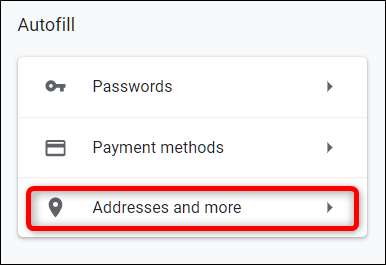
Odpojte přepínač vedle možnosti „Uložit a vyplnit adresy“.
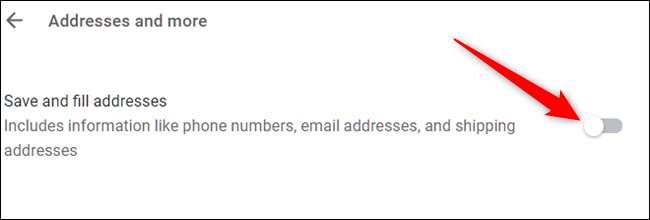
PŘÍBUZNÝ: Jak zajistit, aby Chrome přestal nabízet ukládání údajů o kreditní kartě
Jak odstranit informace o automatickém vyplňování formulářů
Chcete-li odstranit adresy poté, co jste funkci automatického vyplňování deaktivovali ručně, můžete v Nastavení prohlížeče Chrome odstranit vše, co je v ní uloženo.
Pokud tam stále nejste, vraťte se zpět do sekce „Adresy a další“. Můžete to udělat zadáním
chrome: // nastavení / adresy
do Omniboxu a stisknout Enter.
Jakmile tam budete, klikněte na ikonu nabídky vedle všech uložených adres a poté na „Odstranit“.
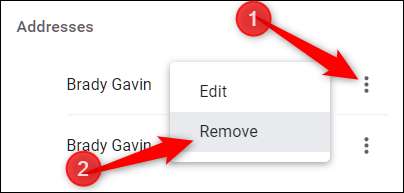
Položka se okamžitě smaže bez varování nebo způsobu, jak vrátit akci zpět, takže se ujistěte opravdu chcete tyto informace smazat.
Nyní, abychom věci posunuli o krok dále, můžete pomocí funkce „Vymazat data procházení“ seškrábnout malé kousky informací, které se stále drží prohlížeče. Typ
chrome: // nastavení
do Omniboxu a stiskněte Enter. Na kartě Nastavení přejděte dolů a klikněte na „Pokročilé“.

Přejděte dolů o něco více, dokud neuvidíte „Vymazat data procházení“. Klikněte na to.

PŘÍBUZNÝ: Jak odstranit synchronizované informace v prohlížeči Chrome
Posouvejte, dokud neuvidíte „Data automatického vyplňování formulářů“, a ujistěte se, že je zaškrtnuto pro smazání. Pokud chcete zachovat vše ostatní - hesla, historii procházení, soubory cookie atd. - nezapomeňte tato políčka zrušit; jinak budou tato data také odstraněna. Až zaškrtnutí a odškrtnutí políček dokončíte, klikněte na „Vymazat data“.
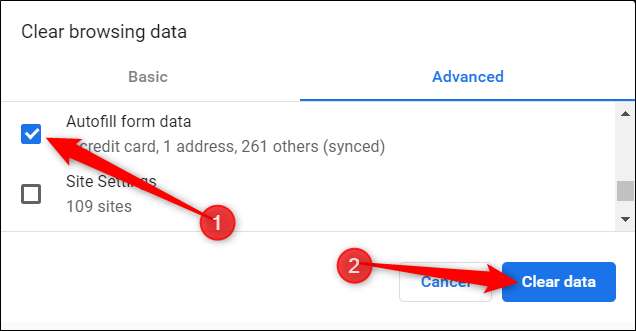
Postupujte podle pokynů a všechna data z libovolného formuláře uloženého v prohlížeči Google Chrome budou z vašeho prohlížeče vymazána. Až příště budete muset vyplnit formulář, budete muset použít svoji fyzickou paměť k uchování svého jména a adresy.







